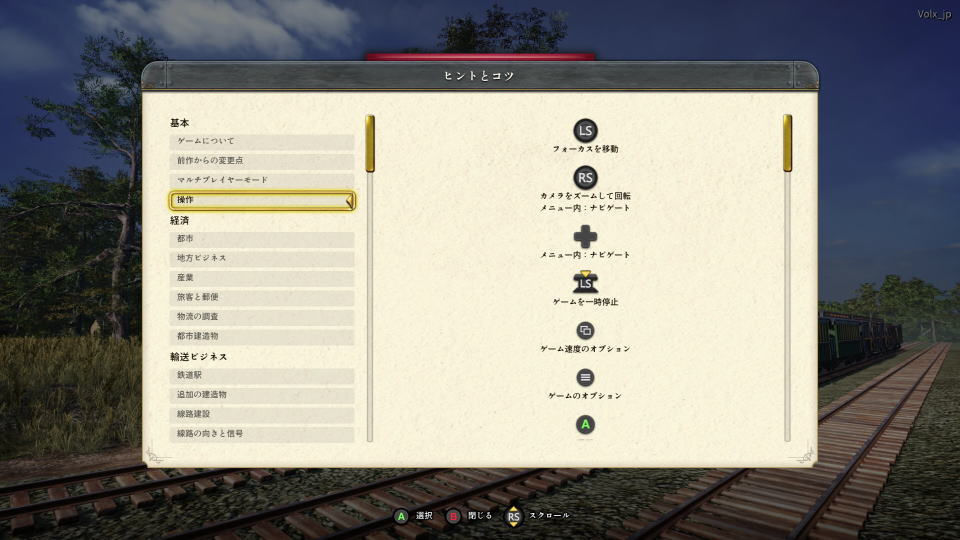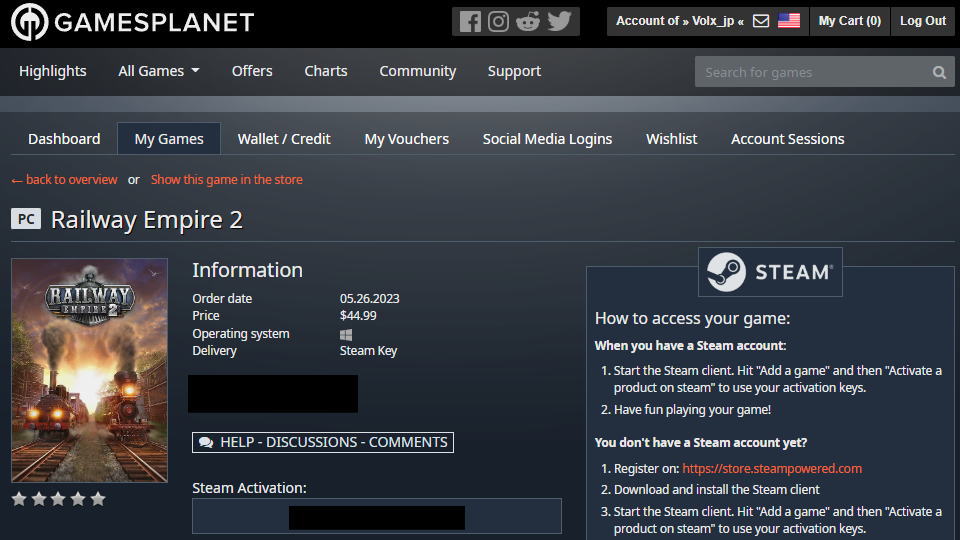各地域で楽しめるキャンペーンとシナリオに加え、フリープレイモードを搭載したRailway Empire 2。
今回の記事ではこの「Railway Empire 2」のキーボードや、コントローラーの設定について解説します。
Railway Empire 2の操作を確認する方法
レイルウェイ エンパイア 2の操作を確認するには、起動後のタイトルメニューから「オプション」に進みます。
オプションに移動したら「操作タブ」の中にある、キーボード配列の「変更」を選択します。
Railway Empire 2のキーボード設定
レイルウェイ エンパイア 2の「キーボード設定」です。
| キーボード設定 | キーボード配列 |
|---|---|
| カメラ左移動 | A |
| カメラ右移動 | D |
| カメラ上移動 | W |
| カメラ下移動 | S |
| カメラを回転+ | Q |
| カメラを回転- | E |
| カメラを北側に | N |
| カメラ拡大+ | R |
| カメラ拡大- | F |
| ゲームスピード+ | + |
| ゲームスピード- | - |
| ゲームを一時停止 | Space |
| 方向設定モード | Alt |
| 等高線の切り替え | H |
| 建物を建設 | C |
| 線路を建設 | B |
| 路線変更器を建設 | G |
| 補給塔を建設 | T |
| 音楽を終了 | P |
| ミニマップ | M |
| ヒントとコツ | F1 |
| クイックセーブ | F8 |
Railway Empire 2のコントローラー設定
レイルウェイ エンパイア 2の「コントローラー設定」を表示するには、まず「オプション」を開きます。
オプションに移動したら「操作タブ」から、ゲームパッドの認識を「オン」にして「確認」します。
すると直前まで存在していた「キーボード配列」が消えますから、コントローラーでR3を長押しします。
ヒントとコツが表示されたら「操作」の欄を確認します。
| コントローラー設定 | Xbox | DUALSHOCK 4 |
|---|---|---|
| フォーカスを移動 | Lスティック | |
| カメラをズームして回転 メニュー内:ナビゲート | Rスティック | |
| メニュー内:ナビゲート | 方向パッド | 方向キー |
| ゲームを一時停止 | L3 | |
| ゲーム速度のオプション | ビュー | SHARE |
| ゲームのオプション | メニュー | OPTIONS |
| 選択 | A | × |
| 戻る / キャンセル | B | ○ |
| 画面ごとの操作 メニュー内:フォーカスを切り替え | X | □ |
| 画面ごとの操作 | Y | △ |
| 選択中のオブジェクトを中央に配置 ダイアログ中:タブを切り替え | LB | L1 |
| 路線の選択中:列車を切り替え その他:直近の列車を選択 ダイアログ中:タブを切り替え | RB | R1 |
| ツールヒントのカーソルを表示する 建設モード:建物を回転 オークションが背景で進行中:オークションを開く | LT | L2 |
| 円形メニューを表示する 建設モード:建物を回転 | RT | R2 |
Railway Empire 2の購入場所
今回の検証に必要な「Railway Empire 2」を購入したショップは「Gamesplanet」です。
Railway Empire 2を安く購入する方法
家庭用ゲーム機でプレイする場合は、これらのショッピングサイトから「最安値」を検索してください。
デラックスエディションの違い
ちなみに「Railway Empire 2のデラックスエディションの違い」は、別記事で詳しく解説しています。
-

-
【Railway Empire 2】デラックスエディションの違い【特典比較】
1800年代はじめの鉄道会社のオーナーとなり、大陸最大の鉄道会社に育てあげるRailway Empire 2。
今回の記事ではこの「Railway Empire 2」の通常版と、デラックスエディションの違いを比較します。続きを見る
公式サイト:レイルウェイ エンパイア 2